- Главная
-
Учебник
- DIALux 4
- DIALux evo
- IES
- Форум
- Галерея
- Блоги
-
Скачать
- DIALux
- Базы
- Плагины
- 3D модели
- Текстуры
- Книги
-
Новости
Дерево результатов
21 марта 2012 - АдминЕще одна древовидная структура существует для выбора данных результатов. Вы можете открыть ее, щелкая на вкладке Результаты в менеджере проекта или выбирая значок в Проводнике.
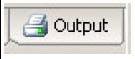
Рис. 44 Вкладка Результаты
Данные, значок страницы которых подсвечен, доступны сразу.
Данные, значок страницы которых не подсвечен, могут быть получены только после того, как будет сделан расчет.
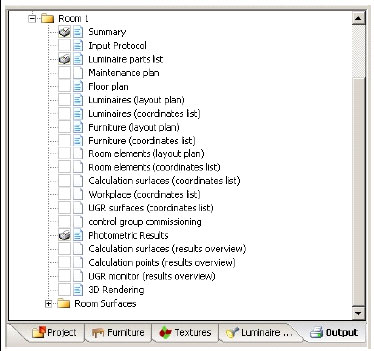
Рис. 45 Дерево результатов
Чтобы просматривать данные результатов на экране, дважды щелкните на соответствующем значке.
Чтобы просматривать несколько типов данных одновременно, щелкните правой кнопкой мыши значок результата, и выберите Открыть в новом окне.
Вы можете просмотреть все типы результатов на экране. Данные результатов с символом принтера в квадратном поле будут напечатаны или показаны когда будут использоваться команды Файл > Печатать или Файл > Предварительный просмотр.
Положение наблюдателя, установленное в окне CAD, будет использоваться и при выводе трехмерного тонированного вида.
Вы можете сохранить трехмерный тонированный вид как изображение *.jpg. Достаточно переместить (или повернуть) тонированный вид в требуемое положение и выбрать в меню Файл > Экспортировать > Сохранить вид CAD в формате JPG. Затем Вы можете выбрать каталог и ввести имя файла.
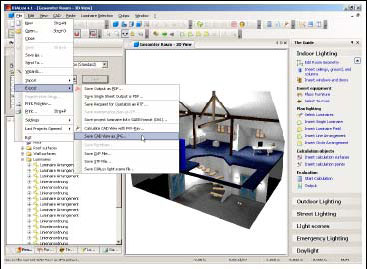
Рис. 46 Сохранение трехмерного тонированного вида как файла *.jpgСодержание раздела:
Интерфейс пользователя DIALux
Окно CAD
Менеджер проекта
Выбор светильников
Собственный Банк данных
Вставка файлов светильников в DIALux 4.2
Дерево мебели
Дерево текстур
Дерево результатов
Проводник
Инспектор
Режим редактированияРейтинг: 0 Голосов: 0 6665 просмотровКомментарии (0)Новости форумаПоследние комментарии
